Zaman Sınırı Olmadan Sims 4 Oynanış Videosu ve Sesi Nasıl Kaydedilir
Sims 4, tüm dünyada popüler bir yaşam simülasyonu video oyunudur. Aynı zamanda tüm zamanların en çok satan video oyun serilerinden biridir. Açıkçası, milyonlarca Sims 4 kullanıcısı farklı Sims 4 karakterleri ve hayat yaratıyor. Sims 4 video yakalamanızı YouTube, Facebook ve diğer platformlarda yayınlamak istiyorsanız, Sims 4 oyununu kaydedin bir kopya yapmak için. Bu makaleden, nasıl bir ev inşa ettiğinizi, bir karakter yarattığınızı, bir aile kurduğunuzu ve daha fazlasını kaydetmek için Sims 4'te bir video yapabilirsiniz.
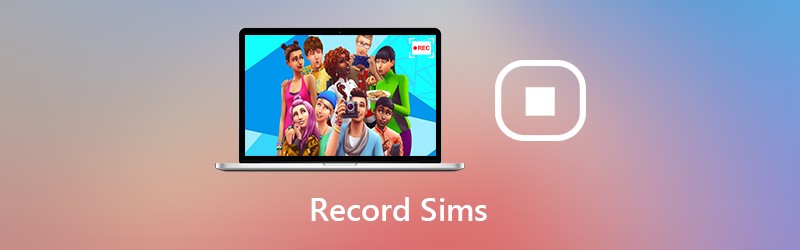
Bölüm 1: Yorumunuzla Sims 4 Nasıl Kaydedilir
HD Sims 4 oyun videosu ve sesini kaydetmek istiyorsanız, kullanmanız önerilir. Vidmore Ekran Kaydedici. Oyun kayıt yazılımı, Windows ve Mac üzerinde her türlü 2D / 3D oyunu, flash oyunu ve çevrimiçi oyunu kaydedebilir. Böylece Sims 4 ekran videosunu 60 FPS, 4K UHD ve 3829 x 2160 desteğine kadar kaydedebilirsiniz.
YouTuber iseniz ve Sims 4 oyun kaydına yüzünüzü ve sesinizi eklemek istiyorsanız doğru yere geldiniz. Sims 4 ekran kaydedici yazılımı, kullanıcıların resim içinde resim kayıt videosu oluşturmak için web kamerası katmanı eklemelerine olanak tanır. Sims 4 kaydı sırasında da metin, ok, şekil ve diğer ekran üstü çizim araçlarını ekleyebilirsiniz.
Zaman sınırı yoktur. Böylece kendi Sims 4 oyun videonuzu saatlerce kaydedebilirsiniz. Atlamak istediğinizde kaydı duraklatabilirsiniz. Ek olarak, yerleşik içindeki Sims 4 vurgularını çıkarabilirsiniz. video düzeltici. Vidmore Screen Recorder, Sims 4 için temiz, güvenli ve kullanımı kolay bir ekran kaydedicidir. Oyun kaydetme deneyiminiz olmasa da, Sims 4 video ve sesini kolaylıkla kaydedebilirsiniz.
- Sims 4 ekran videosunu ve sesini gecikmeden kaydedin.
- Sims 4 canlı oyununu ses ve görüntünüzle sorunsuz bir şekilde yakalayın.
- Sims 4 oyun videosunu kaydetmek ve Sims 4'te ekran görüntüsü almak için kısayol tuşlarını kullanın.
- Sims 4 oyun kayıt dosyasını gerçek zamanlı önizleme penceresi ile kırpın.
- Sims 4 oynanışı için çıktı video, ses ve görüntü formatlarının geniş desteği.

Aşama 1: Vidmore Screen Recorder'ı PC veya Mac'te çalıştırın. Sims 4 videosunu kaydetmek için tıklayın Video Kaydedici ana arayüzde.

Adım 2: Sims 4 ekran yakalama alanını Görüntüle Bölüm. Aç Sistem Sesi Sims 4'teki tüm sesleri kaydetmek için. Ayrıca Web kamerası ve Mikrofon Sims 4 oyununu sesiniz ve yüzünüzle kaydetmek için.

Aşama 3: Tıklayın KAYIT Sims 4 videosunu kaydetmeye başlamak için. Kaydı başlatmak, duraklatmak, devam ettirmek ve durdurmak için kısayol tuşlarını da kullanabilirsiniz. Bu arada, tıklayabilirsiniz Kamera Sims 4'te ekran görüntüsü simgesi.

4. adım: İçinde Ön izleme pencere, tıklayın Oyna Sims 4 kayıt videonuzu önizlemek için. Başlangıç ve bitiş saatini şurada ayarlayabilirsiniz: Klips bölüm videoyu kırp. Son olarak, tıklayın Kayıt etmek Sims 4 kayıt videosunu kaydetmek için.

Adım 5: İçinde Kayıt Geçmişi penceresinde, tüm yönetim araçlarına erişmek için dosyanın üzerine gelebilirsiniz. Tıklayın Paylaş Sims 4 oyun videosunu gerekirse YouTube, Facebook, Twitter ve daha fazlasına yüklemek için.

Bölüm 2: Yerleşik Kamera ile Sims 4 Nasıl Kaydedilir
Ayrıca, yerleşik Sims 4 oyun kaydedici ile doğrudan bir film de oluşturabilirsiniz. Kullanıcıların belirli bir süre için Sims 4 oyun videosunu kaydetmelerine olanak tanır. Sims 4'te sesli veya sesli kayıt ekranı olup olmayacağını ayarlayabilirsiniz.
Aşama 1: Sims 4 uygulamasını çalıştırın. Ekran kayıt işlevini seçin ve onaylayın. Oyun seçeneği / Video yakalama.
Adım 2: Video kalitesini seçin Yüksek veya Sıkıştırılmamış. Sims 4 oyununu ses olmadan kaydetmek istiyorsanız, devre dışı bırakabilirsiniz UI Sesi kaydetmeden önce.
Aşama 3: Basın TAB kamera moduna girmek için klavyede. Basabilirsin W, Bir, S veya D kamerayı farklı yönlere hareket ettirmek için. Ardından CTRL ve 5/6/7/8/9 sahneyi ezberlemek için.
4. adım: Basın V Sims 4 oynanışına kaydetmeye başlamak için. Dokunabilirsin V Sims 4 videosunu kaydetmeyi durdurmak için tekrar.
Adım 5: Gidebilirsiniz BelgelerElektronik Sanatlar The Sims 4 Kayıtlı videolar Kaydedilen Sims 4 oyun videosunu bulmak için.

Sonuç olarak, Sims 4'e kayıt yapmak için varsayılan kamerayı veya Vidmore Ekran Kaydediciyi kullanabilirsiniz. Görünüşe göre Sims 4 oyun videosunu ve sesini ekstra araçlar olmadan kaydedebilirsiniz. Ancak Sims 4 yerleşik ekran kaydedicinin zaman sınırı vardır. Oyun kayıt sürecini duraklatamazsınız. Sims 4 oyununu zamansız ve sorunsuz bir şekilde kaydetmek istiyorsanız, denemek için Vidmore Screen Recorder'ı ücretsiz indirebilirsiniz.


